Не удаётся установить соединение с сайтом. Не открываются сайты в Яндекс.Браузере
Чаще всего ошибка «Не удаётся установить соединение с сайтом» появляется в Яндекс.Браузере. Эту ошибку можно наблюдать и в других браузерах, при попытке перейти на какой-то сайт. Просто в браузере от Яндекс она выглядит именно так. Снизу можно еще увидеть описание: «Не удается определить DNS-адрес сервера…» Это сообщение может появляться при открытии какого-то конкретного сайта, или всех сайтов. В итоге, сайт в браузере просто не открывается.
Так же в описании ошибки может быть написано: «Страница по адресу … может быть временно недоступна или перенесена на новый адрес».
Я сам не редко в Яндекс.Браузере встречал сообщения: «Соединение сброшено», или «Сайт (например, youtube.com) не позволяет установить соединение».
Сейчас мы постараемся выяснить, что делать в такой ситуации, как исправить ошибку и получить доступ к сайту. Обратите внимание, что в данном случае не важно, какой сайт у вас не открывается: YouTube, Вконтакте, Одноклассники, или какой-то менее популярный ресурс.
Что нужно сделать (проверить) в первую очередь:
- Подключен ли ваш ноутбук, или ПК к интернету.
- Перезагрузить компьютер и роутер (если он есть).
- Проверить, открываются ли сайты (определенный сайт) в других браузерах.
- Ошибка «Не удаётся установить соединение с сайтом» в Яндекс.Браузере появляется при открытии одного (нескольких) сайтов, или всех.
- Отменить настройки, которые, возможно, вы делали перед появлением ошибки. В том числе установку программ, антивирусов и т. д.
- Отключить VPN. Если такие программы, или дополнения в браузере у вас установлены.
- Попробуйте зайти в систему под другим пользователем. Например, под учетной записью администратора. Если у вас не одна учетная запись.
- Если проблема с каким-то одним сайтом, то вполне возможно, что проблема на стороне сайта. Попробуйте зайти на него с другого браузера/устройства.
Если описанные ниже решения не помогут, то можете описать свой случай в комментариях к этой статье. Напишите о результатах проверки по каждому пункту.
Напишите о результатах проверки по каждому пункту.
Есть ли подключение к интернету?
Чаще всего, конечно, сайты в браузере не открываются даже когда компьютер подключен к интернету (из-за проблем с DNS, прокси, антиврусом, вирусами и т. д.). Да и когда наш компьютер не подключен к интернету, то браузер так и сообщит нам: «Нет подключения к интернету».
Браузеры сейчас умные 🙂 Но все же, первым делом советую проверить, есть ли подключение к интернету. Обратите внимание на иконку подключения, на панели уведомлений. Нет ли возле значка Wi-Fi, или подключения по локальной сети желтого восклицательного знака. И вообще, подключен ли ваш компьютер к интернету. Статус подключения должен быть таким:
Если у вас подключение без доступа к интернету, то смотрите решения в статьях:
- Без доступа к интернету в Windows 7
- «Подключение ограничено» в Windows 10
Как правило, статус подключения нормальный, но доступа к сайту (или сайтам) все ровно нет.
Если не удаётся установить соединение с сайтом только в Яндекс.Браузере
Если ошибка «Соединение сброшено» (или другая) появляется только в одном браузере, то в таком случае нужно очистить куки и кэш в самом браузере. И проверить настройки прокси и установленные дополнения (отключить для проверки все дополнения, особенно VPN, антивирусы и т. д.).
И так, чистим кэш и Cookie. Откройте Яндекс.Браузер и нажмите сочетание клавиш Ctrl + Shift + Del. Или зайдите в «Меню» – вкладка «История» и нажмите на ссылку «Очистить историю».
Выбираем «За все время» и выделяем галочками два пункта: «Файлы, сохраненные в кэше» и «Файлы cookie…».
Дальше нажимаем «Очистить историю».
Проверяем настройки прокси-сервера. Зайдите в «Меню» – «Настройки». Снизу нажмите на кнопку «Показать дополнительные настройки». Найдите, и нажмите на «Изменить настройки прокси-сервера». Затем нажимаем на кнопку «Настройка сети» и проверяем, чтобы были убраны все галочки.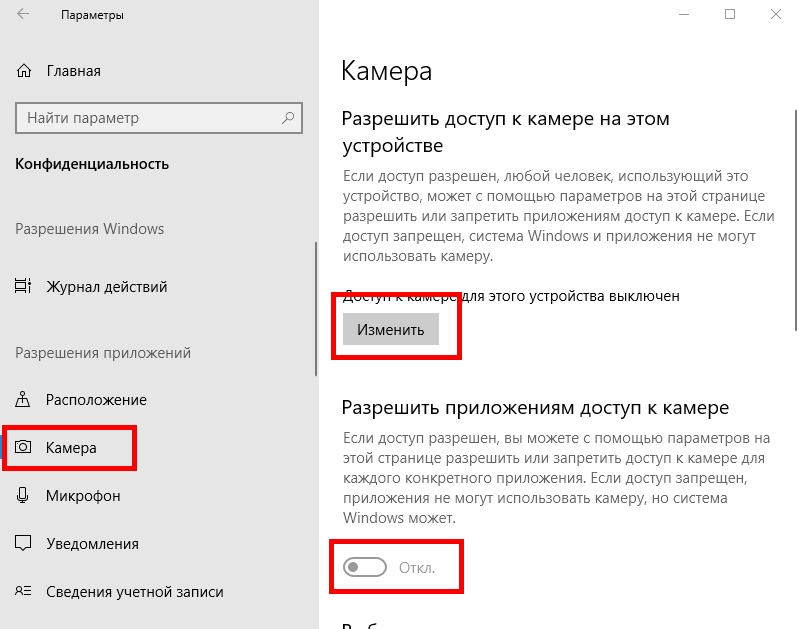 Как на скриншоте.
Как на скриншоте.
Дальше можно попробовать отключить все дополнения. В меню откройте настройки и перейдите на вкладку «Дополнения». Отключите все сторонние дополнения.
После проверки включите нужные дополнения обратно.
Обновление: включаем DNSCrypt
В настройках Яндекс Браузера, в разделе «Безопасность» – «Защита от угроз» – «Защита соединения» нужно поставить галочку возле «Использовать DNS-сервер для шифрования DNSCrypt».
Это решение уже несколько раз советовали в комментариях. Не знаю как у вас, но у меня DNS-сервер для шифрования DNSCrypt был включен по умолчанию.
Если сайты не открываются во всех браузерах
Дальше внимание! Если ни один браузер (Chrome, Opera, Mozilla, Internet Explorer, Microsoft Edge) не открывает сайты, то проблема скорее всего в настройках прокси-сервера, или в DNS-сервере. Вполне возможно, что браузер не может установить соединение с сайтом из-за вирусов, или антивируса. О всех этих решениях я писал в следующих статьях (они общие для всех браузеров):
- Не удается найти DNS-адрес сервера
- Браузер не открывает страницы (сайты)
- Ошибка «Не удается преобразовать DNS-адрес сервера»
- Ваше подключение не защищено в Chrome, Opera, Яндекс.
 Браузер, Амиго
Браузер, Амиго
По инструкциям, ссылки на которые я дал выше, обязательно попробуйте следующее:
- Прописать DNS от Google (8.8.8.8 / 8.8.4.4).
- Проверить настройки прокси-сервера.
- Сделать сброс сетевых настроек.
- Временно отключить антивирус.
- Проверить компьютер на вирусы, с помощью антивирусных утилит.
Эти действия должны вам помочь. Правда, если проблема не на стороне самого сайта, или провайдера. Возможно, провайдер просто заблокировал доступ к сайту, или еще что-то.
Что делать, если ничего не помогло и Яндекс.Браузер не открывает сайты
Для устранения ошибки в браузере, когда не удаётся установить соединение с сайтом, попробуйте выполнить еще несколько действий:
- При возможности, подключите компьютер к интернету другим способом (к другой Wi-Fi сети, например). Проверьте, будет ли появляться ошибка «Соединение сброшено».
- Удалите, и установите заново проблемный браузер. В нашем случае это скорее всего браузер от Яндекс.
 Только обратите внимание, что удалив браузер, будут удалены все ваши пароли, закладки, настройки и т. д. Можете настроить синхронизацию, или сохранить их в файл.
Только обратите внимание, что удалив браузер, будут удалены все ваши пароли, закладки, настройки и т. д. Можете настроить синхронизацию, или сохранить их в файл. - Создайте на компьютере еще одного пользователя, и зайдите от его имени. Решение такое себе, но может помочь.
- Не забываем о проверке компьютера на вирусы и вредоносное ПО.
- Сделайте сброс сетевых настроек. Вот инструкция. Подойдет как для Windows 7 и Windows 8, так и для Windows 10 (хот там есть и другой способ, через параметры).
- Определите в чем причина, и напишите об этом в комментариях. Как определить? Открыв сайты в другом браузере, через другое подключение и т. д. Если, например, не открывается Ютуб, или Вконтакте, то проверьте, открываются ли другие сайты. Если ошибка в Яндекс.Браузер, то проверяем все в других браузерах. На других устройствах, через это же подключение к интернету.
Жду от вас обратной связи. Пишите о решениях, которые помогли вам. Задавайте вопросы. Только описывайте все подробно.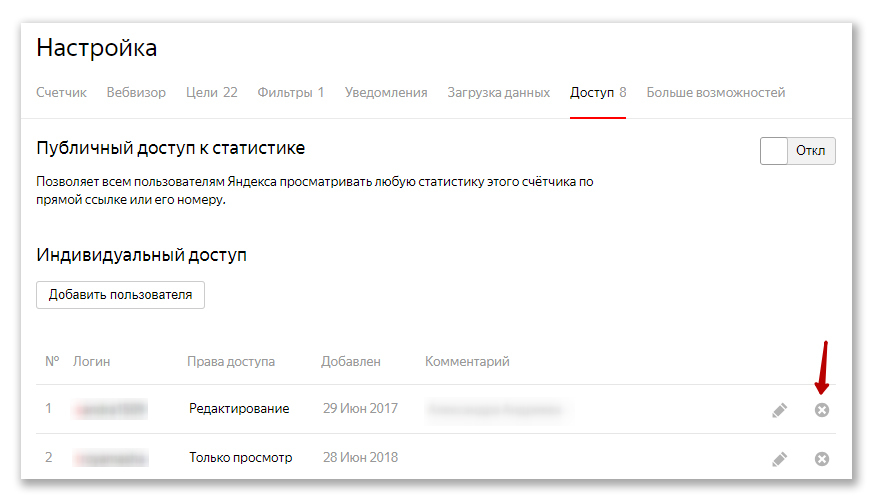 Всего хорошего!
Всего хорошего!
«Не удалось установить соединение с сайтом» в Яндекс.Браузере
Ошибка «Не удается установить соединение с сайтом» в Яндекс.Браузере – большая проблема для многих пользователей, и ничего хорошего в этом нет. Такое сообщение говорит о сбое в самом интернет-обозревателя-обозревателе, операционной системе или о неполадках на стороне провайдера. Разберем возможные причины и методы устранения сбоя.
Содержание
- Подробности
- Избыточная защита на компьютере
- Вирусные угрозы
- Региональные ограничения
- Повреждение файлов операционной системы
- Сбой в работе расширений
- Переполненный кэш
- Сбитые настройки программы
- Заключение
Подробности
Если с провайдером мы ничего сделать не можем, то с проблемами программного характера справиться можно. Но для этого нужно определить причину. И тут есть несколько популярных вариантов:- Некорректная работа защитных механизмов компьютера.

- Заражение системы вирусами.
- Региональные ограничения.
- Повреждение файлов операционной системы
- Некорректно работающие плагины интернет-обозревателя.
- Избыток временных файлов.
- Некорректные параметры браузера.
И мы разберем каждый из них более детально.
Избыточная защита на компьютере
Часто бывает и так, что доступ к сайтам заблокирован на уровне брандмауэра или антивируса. Нужно отключить защитные механизмы этих приложений. Только тогда можно будет что-нибудь понять.
Однако защита выключается на время. Если дело действительно в ней, то придется искать соответствующее правило в списках и удалять его. Но сначала нужно проверить. И начнем мы с брандмауэра. Вот соответствующая инструкция.
- Запускаем меню «Пуск» при помощи соответствующей кнопки на панели задач.
- Перемещаемся в каталог «Служебные – Windows».
- Кликаем по пункту «Панель управления».
- В самой панели выбираем «Администрирование».

- Затем – «Службы».
- Появится список служб, используемых на данном компьютере. Находим «Брандмауэр…» и открываем его.
- В отобразившемся окошке нажимаем на кнопку «Приостановить» и «Применить».
Этими действиями мы полностью выключили Брандмауэр Windows. Так гораздо проще, чем копаться в его настройках. Затем попробуйте закрыть на недоступный ранее интернет-ресурс.
А если у вас есть антивирус, то его стоит временно деактивировать. Например, в случае с ESET Inernet Security это делается следующим образом:
- Щелкаем ПКМ по иконке программы в трее Windows.
- Появится меню с возможностью выбора действий. Кликаем «Приостановить защиту».
- Выберите «Приостановить до перезагрузки» и нажмите «Применить».
- Аналогичную процедуру выполняем для пункта «Приостановить работу файервола…».
Вот и все.![]() Теперь можно запускать Яндекс.Браузер и проверять работоспособность сайтов, которые раннее не загружались. Если все получилось, то явно проблема была в этом. Нужно править исключения. Если же нет, то переходим к следующему варианту.
Теперь можно запускать Яндекс.Браузер и проверять работоспособность сайтов, которые раннее не загружались. Если все получилось, то явно проблема была в этом. Нужно править исключения. Если же нет, то переходим к следующему варианту.
Вирусные угрозы
Если вам не помогло ничего из того, что предложено выше, то, вероятно, на вашем компьютере поселились вирусы. Именно они блокируют доступ к разнообразным сайтам. И если ничего не делать, то все станет только хуже.
Для избавления от вредоносных компонентов вполне себе подойдет любой антивирус, какой вы предпочитаете использовать. А мы, как и в предыдущем случае, используем (в качестве примера) программу Inernet Security от компании ESET. Она быстро ищет вредоносные объекты, удаляет их и при этом потребляет очень мало ресурсов.
Инструкция по чистке:
- Откройте окошко программы.
- Перейдите к разделу «Сканирование компьютера».
- Нажмите на опцию запуска проверки.
Процесс сканирования начнется немедленно. Все, что антивирус найдет он сразу же удалит. После проведения проверки нужно перезагрузить компьютер или ноутбук. Открыть браузер и попробовать загрузить один из тех сайтов, что прежде отказывались работать можно будет только после рестарта.
Все, что антивирус найдет он сразу же удалит. После проведения проверки нужно перезагрузить компьютер или ноутбук. Открыть браузер и попробовать загрузить один из тех сайтов, что прежде отказывались работать можно будет только после рестарта.
Региональные ограничения
Некоторые интернет-ресурсы блокируются на региональном уровне. К счастью, подобного рода ограничения выйдет без каких-либо проблем обойти с помощью специальных расширений с функцией VPN. Подробнее об этом читайте в нашей статье «Как открыть заблокированный сайт в Яндекс.Браузере».
Повреждение файлов операционной системы
Если и очистка от вирусов не помогла, то вывод напрашивается только один: вредоносные объекты успели повредить системные файлы, которые требуются для корректной работы Яндекс.Браузера. И приятного в этом, конечно, мало.
Однако операционная система Windows отлично умеет восстанавливать свои файлы при помощи собственных инструментов. И этим мы как раз займемся. Для восстановления будем использовать командную строку. Вот инструкция, рассказывающая о том, как и что делать:
Вот инструкция, рассказывающая о том, как и что делать:
- Открываем меню «Пуск» при помощи соответствующей кнопки на панели задач.
- Перемещаемся в папку «Служебные – Windows».
- Ищем там пункт «Командная строка» и кликаем по нему правой кнопкой мыши.
- Нажимаем на опцию запуска с правами администратора.
- В открывшемся окне командной строки вводим sfc /scannow и нажимаем Enter на клавиатуре.
Сразу же начнется процесс проверки целостности файлов и их параллельного восстановления. Он займет примерно 15 минут. После проверки необходимо перезапустить ПК и заниматься проверкой работоспособности сайтов уже после рестарта.
Сбой в работе расширений
Часто такое поведение веб-обозревателя связано именно с расширениями. Яндекс.Браузер использует плагины и дополнения, написанные для Google Chrome и Opera. Поэтому некоторые из них (особенно те, что предназначены для блокирования рекламы) могут конфликтовать с самим веб-обозревателем.
И в данном случае лучше их отключить (причем все). Это нужно для чистоты эксперимента. Если дело было действительно в дополнениях, то после их отключения появление ошибки должно прекратиться. Вот что нужно сделать для этого:
- Кликаем по кнопке с изображением трех горизонтальных полос. Она находится в левом верхнем углу главного окна браузера.
- Появится контекстное меню, в котором нужно кликнуть по пункту «Дополнения».
- Появится их полный список. Необходимо выбрать какое-нибудь из них и передвинуть переключатель возле названия в положение «Выкл».
- Повторяем процедуру для всех «сомнительных» элементов в списке.
После того как все дополнения будут отключены, нужно перезапустить веб-обозреватель и протестировать его на стабильность работы. Если данная ошибка продолжает появляться, то следует переходить к следующему пункту нашей программы.
Переполненный кэш
Как бы это странно ни звучало, но кэш, разувшийся до гигантских размеров, тоже может блокировать загрузку некоторых сайтов. Браузеру просто не хватает памяти для того, чтобы загрузить тот или иной ресурс.
Браузеру просто не хватает памяти для того, чтобы загрузить тот или иной ресурс.
Однако данное хранилище можно очистить. Причем исключительно при помощи инструментов веб-обозревателя. Но только до этой опции нужно сначала добраться. Вот подробная инструкция, рассказывающая о том, как и что делать:
- В окошке обозревателя нажмите Ctrl + H.
- Откроется список посещенных сайтов. Здесь необходимо щелкнуть по кнопке «Очистить историю».
- В появившемся окошке настройте параметры, как показано на картинке ниже, а затем нажмите на «Очистить».
Процесс начнется немедленно. Он займет всего несколько секунд. После этого обязательно нужно будет перезапустить веб-обозреватель. И только после рестарта можно пробовать снова загружать Одноклассники. Если это не помогло, то нужно попробовать еще кое-что.
Сбитые настройки программы
Может оказаться и так, что некоторые настройки веб-обозревателя мешают загрузке конкретного сайта. Если вы не единственный пользователь компьютера, то, возможно, ваш коллега внес соответствующие коррективы в настройки.
Если вы не единственный пользователь компьютера, то, возможно, ваш коллега внес соответствующие коррективы в настройки.
Однако можно их сбросить на «заводские». Пользователь получит абсолютно чистый браузер со стандартными параметрами. Ни расширений, ни закладок не будет. Вот инструкция, рассказывающая о том, как это сделать:
- После старта нажимаем на кнопку с тремя полосками, которая располагается в верхней правой части главного окна браузера.
- Появится контекстное меню, в котором нужно кликнуть по пункту «Настройки».
- Нажмите на «Системные».
- А в самом низу кликните по опции «Сбросить все…».
- Подтвердите это действие.
Начнется процесс возврата к стандартным параметрам. Во время проведения процедуры веб-обозреватель будет перезапущен. Стоит отметить, что данный способ стоит использовать только в самом крайнем случае, так как пользователь лишается всех своих данных.
Если же ничего из вышеперечисленного не помогло, то проблема явно на стороне сайта или провайдера. С этим мы ничего не можем сделать. Остается только ждать, пока неисправность устранят. А сколько это может занять времени – неизвестно.
С этим мы ничего не можем сделать. Остается только ждать, пока неисправность устранят. А сколько это может занять времени – неизвестно.
Заключение
Итак, мы попытались дать ответ на вопрос о том, что делать, если не загружаются сайты в Яндекс.Браузере. Теперь подведем итоги и сделаем соответствующие выводы. Как правило, для такого поведения есть соответствующие причины. Вот только определить конкретную не всегда возможно.
Если проблема на стороне провайдера или самого ресурса, то сделать с этим мы ничего не сможем. Однако в большинстве случаев, проблема носит программный характер и связана с компьютером пользователя. Для ее исправления нужно четко следовать всем вышеприведенным инструкциям. Только тогда вы сможете добиться успеха.
Что делать, если не открывается Яндекс.Браузер
Со второй половины 2019 года во всех сборках операционных систем в России обязателен набор отечественного прикладного софта. Один из кандидатов в сегменте браузеров – творение от Яндекса. Но он иногда способен не запускаться вовсе или делать это очень медленно. Поэтому портал Nastroyvse решил написать инструкцию по устранению неисправностей этого браузера. Статья будет интересна и тем, кто живет и путешествует в государства, где российские сервисы не в почете. Ведь Яндекс.Браузер с легкостью обходит блокировки, не разочаровывая клиентов.
Но он иногда способен не запускаться вовсе или делать это очень медленно. Поэтому портал Nastroyvse решил написать инструкцию по устранению неисправностей этого браузера. Статья будет интересна и тем, кто живет и путешествует в государства, где российские сервисы не в почете. Ведь Яндекс.Браузер с легкостью обходит блокировки, не разочаровывая клиентов.
Устранение проблем в работе Яндекс.Браузера.
Почему не работает Браузер
Проблемы при открытии браузера возникают по ряду причин. Первая из них – конфликт установленных приложений. Если говорить на человеческом языке, то они не могут поделить территорию на жестком диске. Яндекс.Браузер, как кукушонок, может ругаться на другие веб-серферы, навязывая себя в программы по умолчанию. Некоторые антивирусы могут воспринять файлы приложения как потенциально опасные и внести его в карантин без ведома пользователя. Особенно это касается антивирусов, направленных на борьбу с использованием частных виртуальных сетей и обходом блокировки определенного контента.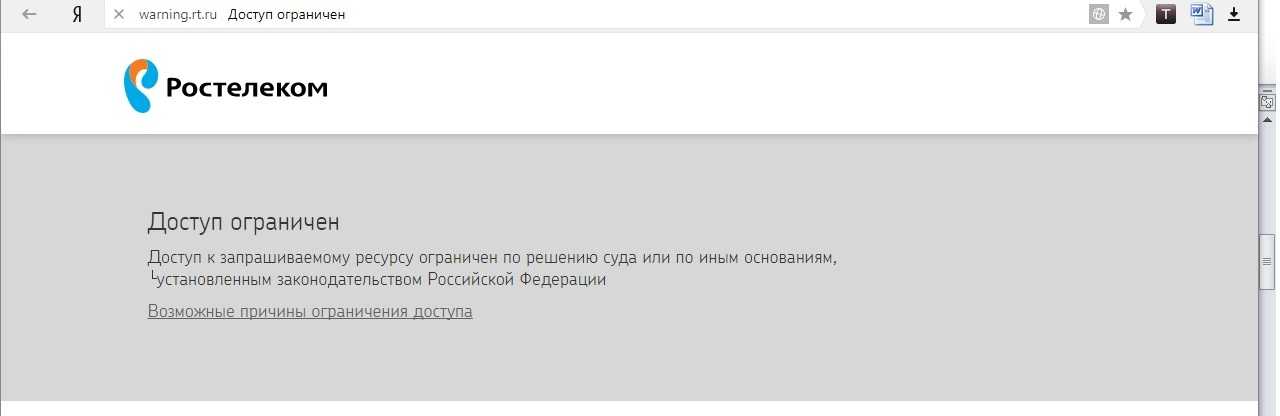
Еще одна причина – нехватка оперативной памяти на компьютере или телефоне. Это может касаться любого браузера, включая и Яндекс. При достижении определенного системой процента занимаемой оперативной памяти операционная система автоматически завершает или не даёт запускаться тяжелым приложениям многопоточного типа. Причин такого явления две – открытие многочисленных вкладок или слабая мощность компьютера. Следующий фактор – системные ошибки. К ним относятся промахи настройки, нерасположение системы и прочие нюансы. Пришла пора разобраться с этим подробно.
Простые методы
Не стоит сразу звонить мастеру и требовать помощи с решением задачи. Для начала попробуйте легкие методы. Проверьте подключение к Интернету – Яндекс.Браузер не может без него. Если с этим все в порядке, перезапустите приложение. Для этого воспользуйтесь одним из двух методов – напрямую, нажав на крестик или уже знакомый нам ALT+F4, отключением программы через диспетчер задач.
Для этого воспользуйтесь одним из двух методов – напрямую, нажав на крестик или уже знакомый нам ALT+F4, отключением программы через диспетчер задач.
Чтобы правильно завершить работу браузера, необходимо в меню диспетчера перейти на вкладку Подробности. Далее можно поступить двумя путями. Кто-то методично закрывает все фоновые процессы browser.exe. НО автор статьи убедился, что быстрее обратиться к вкладке Процессы. Она открывается сразу. Активный процесс с указанием текущей вкладки отмечен ниспадающей стрелочкой. Если выделить его и нажать кнопку «Снять задачу», то все процессы браузера будут закрыты.
На Android и iOS нужно пойти в настройки и принудительно завершить работу браузера. Местонахождение опции зависит от модели телефона и особенностей операционной системы. Если этот метод не помог, на помощь придет перезагрузка устройства. Для ее выполнения необходимо прижать кнопку или же выбрать функцию перезагрузки в выпадающем меню. Накануне перезагрузки закройте все приложения-редакторы и сохраните данные от потери.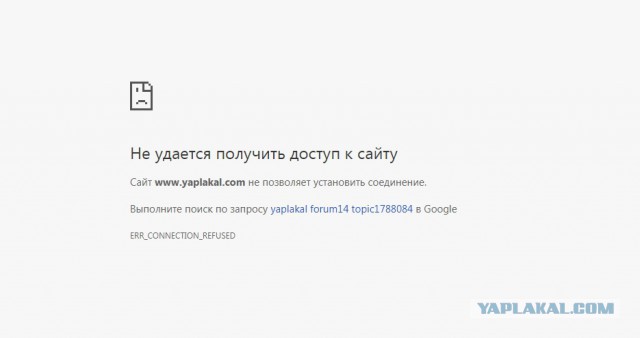 Только этот шаг ускорит перезагрузку устройства.
Только этот шаг ускорит перезагрузку устройства.
Решение для слабых или перегруженных процессоров
Если наблюдается высокая нагрузка на процессор – порядка 85% и выше, а работа в Яндексе еще не завершена, необходимо завершить остальные процессы. Увидеть степень нагрузки можно во вкладке «Производительность», где отображается текущий уровень загрузки ЦП. А степень влияния каждого процесса на память устройства можно в перечне активных работ на вкладке «Процессы». Достаточно отсортировать их по вкладке «Память» или ЦП. Самые тяжелые необходимо закрыть. Для этого есть традиционно два метода – простой и сложный. Простой можно назвать «товарищ крестик». Он заключается в последовательном завершении работы приложений тем самым крестиком. Будьте готовы к длительному завершению работы некоторых из них. Сложный, но быстрый метод предусматривает завершение всех программ через Диспетчер задач. Нужно снимать задачи, которые выполняют сторонние программы. Но важно не перестараться – по идее, должны остаться ключевые системные программы, антивирус и Яндекс. Браузер. На следующем этапе происходит регулировка автозагрузки. Перечень программ должен быть минимальным. У настоящего делового человека он состоит из:
Браузер. На следующем этапе происходит регулировка автозагрузки. Перечень программ должен быть минимальным. У настоящего делового человека он состоит из:
- Микропрограмм системы;
- Антивируса;
- Программы отслеживания производительности труда;
- Одного коммуникатора или сборщика почты.
А вот Яндекс.Браузер – факультативный. Его можно добавлять или же не делать этого. Все зависит от предпочтений юзера.
Обновление
Иногда браузер не работает из-за необходимости обновить приложение. Самый лучший способ – войти в меню Яндекс серфера. Заветная кнопка обновления находится по следующему пути: Дополнительно – О браузере. По завершении обновления кнопка сменится на перезапуск. Второй способ подойдет тем, у кого нет доступа к меню Яндекс.Браузера. Для этого необходимо с помощью резервного отображателя интернета скачать установочный файл с официального сайта. Затем с помощью инструмента «Удаление программы» панели управления удаляют предыдущую версию программы. Осталось лишь выполнить установку из инсталляционного файла. Недостаток этого метода – потеря ранее сохраненных панелей и вкладок фаворитов.
Осталось лишь выполнить установку из инсталляционного файла. Недостаток этого метода – потеря ранее сохраненных панелей и вкладок фаворитов.
Как не довести до кризиса компьютер или устройство
- Не устанавливайте слишком много браузеров на свой компьютер. Для путешествия по интернету хватит Яндекс.Браузера и Google Chrome или Safari.
- Не стремитесь установить мировой рекорд по количеству плагинов для серфинга. Достаточно лишь пары самых важных.
- Периодически очищайте компьютер от мусорных и временных файлов, кэшированных данных. Для этого нужен очиститель вроде CCleaner. Рекомендуемый интервал – неделя. Это значительно ускорит работу компьютера и браузера, если вы бродите по сотням сайтов.
- Вкладка с активным видеопотоком отнимает в 2 раза больше ресурсов и загрузки интернет-канала, чем текстовая. Основное правило – не более одной вкладки с мультимедиа-контентом или десяти текстовых.
- Установите надежный лицензионный антивирус и еженедельно проверяйте компьютер или смартфоны на наличие вредоносного ПО.
 Обязательно автоматическое обновление сигнатур для актуального состояния.
Обязательно автоматическое обновление сигнатур для актуального состояния.
Если ничего не помогло
В этом случае придется искать причину в самой операционной системе. Конфликты приложений, залетные вирусы или шпионы могут тормозить или вообще остановить работу любимого веб-серфера. Так что придется переустановить чистую операционную систему или выполнить перепрошивку мобильного гаджета. Но это уже тема для отдельной статьи.
Выполнение входа в Яндекс Почту / Электронную почту и исправление ошибки
Яндекс — российская компания, занимающаяся интернет-решениями. Он также предлагает несколько сервисов, таких как облачное хранилище, Карты, Панорама, Переводчик и т. Д. Часто используемым сервисом, который привлекает клиентов, является Яндекс Почта, через который они могут отправлять и получать сообщения. Вы даже можете персонализировать внешний вид папки «Входящие» в зависимости от вашего выбора. Помимо этого, вы также можете использовать свою любимую социальную сеть для входа в учетную запись.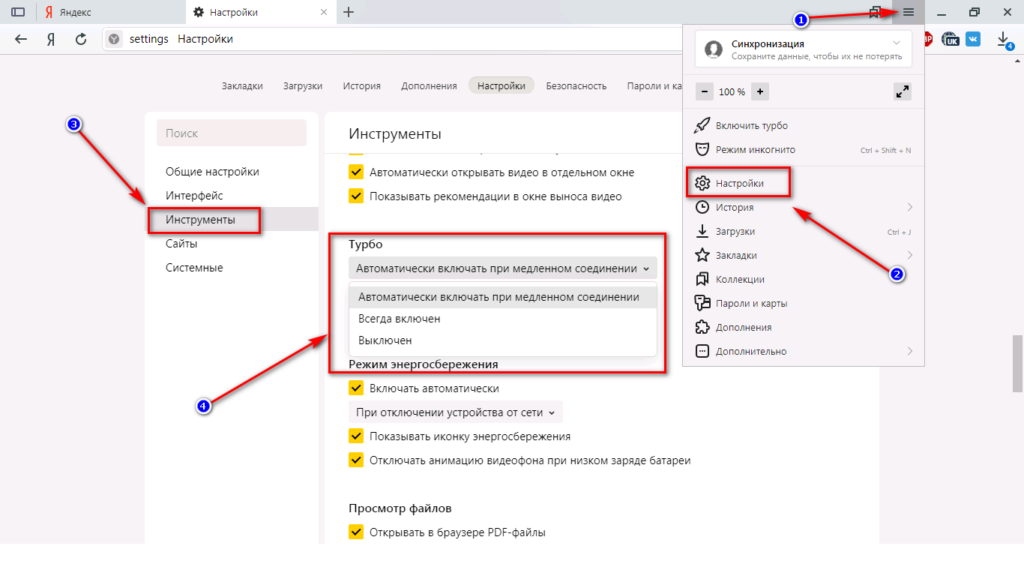
Чтобы в полной мере воспользоваться этой услугой, может потребоваться регистрация новой учетной записи. После этого вам нужно будет продолжить вход в Яндекс почту через основной сайт. Наряду со знанием этого может быть важно узнать, почему иногда может произойти сбой при входе в систему. Устранение ошибки в соответствии с причиной может обеспечить бесперебойную работу Яндекса.
Оглавление
show
- Способ создания новой учетной записи электронной почты Яндекса
- Доступ к учетной записи с помощью входа в Почту Яндекса
- Способ 1: с помощью веб-сайта Яндекса
- Способ 2: через Play Store/App Store
- Почему я вижу ошибку входа в электронную почту Яндекса?
- Можно ли решить проблему со входом в Яндекс Почту?
- Исправление 1: Исправление пароля
- Исправление 2: Сохранение файлов cookie
- Исправление 3: Установка правильной даты и времени
- Исправление 4: Сканирование компьютера Учетная запись электронной почты Яндекса, вы можете подписаться на услугу.
 На странице регистрации вам нужно будет указать такие данные, как ваше имя и фамилия соответственно. Затем вам нужно перейти к заполнению имени пользователя для учетной записи электронной почты. Затем необходимо указать пароль в соответствующем поле и ввести его еще раз в качестве подтверждения, после чего следует создать новую учетную запись.
На странице регистрации вам нужно будет указать такие данные, как ваше имя и фамилия соответственно. Затем вам нужно перейти к заполнению имени пользователя для учетной записи электронной почты. Затем необходимо указать пароль в соответствующем поле и ввести его еще раз в качестве подтверждения, после чего следует создать новую учетную запись.- Страница регистрации открывается при нажатии на указанную ссылку:
- «https://passport.yandex.com/registration?mode=register»
- Заполните следующие данные в отведенном поля:
- «Имя»
- «Фамилия»
- На странице «Введите логин» введите имя пользователя для новой учетной записи электронной почты.
- Пароль необходимо ввести.
- Введите пароль еще раз на этом шаге.
- Затем укажите «Номер мобильного телефона».
- Выберите «Подтвердить номер».
- Теперь код, отправленный вам по SMS, необходимо ввести в соответствующее поле.

- Затем перейдите к кнопке «Регистрация».
- Ознакомьтесь с указанными положениями и условиями и нажмите «Принять».
Примечание: Возможно, вы не сможете войти в Яндекс Музыку или Радио через веб-версию, если вы создали учетную запись по номеру телефона. Для синхронизации учетных записей музыки и радио можно использовать приложение социальной сети или учетную запись Яндекса, присутствующую в приложении.
Вход в учетную запись через Яндекс.Почту Логин
Вход в учетную запись является необходимым условием для входа в учетную запись. С помощью yandex.com вход в почту можно осуществить в браузере. Если вы планируете войти в систему с помощью мобильного телефона, вы можете сделать это с помощью Play Store или App Store, в зависимости от операционной системы.
Способ 1. Использование веб-сайта Яндекса
На компьютере или ноутбуке вход в Яндекс может быть проще с помощью браузера, поддерживающего службу электронной почты.
 Вы можете перейти по ссылке для входа и ввести данные учетной записи. Нажав кнопку «Войти», вы войдете в систему. Вы можете сохранить данные учетной записи в браузере, чтобы избежать частого использования этого метода.
Вы можете перейти по ссылке для входа и ввести данные учетной записи. Нажав кнопку «Войти», вы войдете в систему. Вы можете сохранить данные учетной записи в браузере, чтобы избежать частого использования этого метода.- На страницу входа в учетную запись почты Яндекса можно перейти по следующей ссылке:
- «https://passport.yandex.com/auth?from=mail&origin=hostroot_homer_auth_com&retpath=https%3A%2F%2Fmail.yandex.com% 2F&backpath=https%3A%2F%2Fmail.yandex.com%3Fnoretpath%3D1»
- В поле «Введите свой ID» укажите либо «Номер телефона», либо «Email».
- Нажмите кнопку «Войти», чтобы получить доступ к электронной почте.
Способ 2: через Play Store/App Store
Пользователи Android могут использовать Play Store для загрузки приложения для входа в Яндекс почту на Android. С другой стороны, для пользователей iOS загрузка может быть произведена через App Store. После того, как приложение скачано, его необходимо установить. Кроме того, необходимая информация должна быть введена для входа в систему и просмотра электронной почты.

- Загрузите приложение «Яндекс Почта» на свое устройство. Чтобы использовать его на Android, перейдите по этой ссылке:
- «https://play.google.com/store/apps/details?id=ru.yandex.mail&hl=ru_IN&gl=US».
Если приложение должно быть доступно на устройстве iOS, таком как iPhone, нажмите:
- «https://apps.apple.com/us/app/yandex-mail-email-app/id441785419 ”
- Укажите необходимые данные в приложении и начните доступ к своей учетной записи.
Сервер почты Яндекса подключен к вашему местоположению, так как работает в ограниченном количестве стран. Так вот, если дата и время выставлены не по часовым поясам, то это может привести к проблеме со входом в яндекс почту. Таким образом, он может перестать предоставлять вам доступ к вашей электронной почте.
Есть несколько других причин, которые могут создать проблему при входе в учетную запись:
- Ошибка может отображаться при неправильном имени пользователя или пароле.

- При заражении системы вирусом или вредоносной программой может пострадать процедура входа в систему электронной почты.
- Приложения, присутствующие в вашей системе, могут внезапно потерять доступ, из-за чего все учетные записи могут выйти из системы.
- В результате отключения файлов cookie страница входа может перестать работать.
- Из-за ограниченного доступа вы также не сможете войти в свою учетную запись электронной почты Яндекса.
Можно ли решить проблему со входом в Яндекс Почту?
Для устранения ошибки входа в электронную почту Яндекса пользователи могут настроить новый пароль, если они забыли или потеряли старый. Изменение настроек даты и времени можно считать вторым способом устранения проблемы. Кроме того, вы можете попытаться включить настройки кулинарии.
Исправление 1: исправление пароля
Иногда вы можете не помнить свой точный пароль. Это может помешать вам правильно выполнить вход в учетную запись почты Яндекса.
 Когда вы столкнетесь с такой ситуацией, вы можете изменить пароль. Для обработки этого вам нужно перейти на веб-сайт поставщика решения и выбрать кнопку «Не удается войти». Затем необходимо ввести имя пользователя или адрес электронной почты. После этого капчу, появившуюся на экране, требуется заполнить.
Когда вы столкнетесь с такой ситуацией, вы можете изменить пароль. Для обработки этого вам нужно перейти на веб-сайт поставщика решения и выбрать кнопку «Не удается войти». Затем необходимо ввести имя пользователя или адрес электронной почты. После этого капчу, появившуюся на экране, требуется заполнить.- Перейдите на страницу входа, посетив «yandex.com».
- Нажмите «Не удается войти».
- Затем укажите «Имя пользователя» или «Электронная почта».
- Введите «Captcha» в указанное поле.
- Нажмите кнопку «Далее».
- В появившемся окне введите «Номер телефона».
Примечание: Перед вводом номера телефона обязательно укажите код страны.
- Нажмите «Отправить код».
- Код подтверждения будет отправлен на введенный вами номер телефона.
- После этого в соответствующем поле введите код.
- Выберите опцию «Подтвердить».
- Теперь вы будете перенаправлены на страницу «Сброс пароля».

- Нажмите на вкладку «Далее» после ввода нового пароля.
Примечание: Рекомендуется вводить пароль вручную при входе в систему, а не копировать его из буфера обмена. Поскольку может быть скопирован лишний пробел, пароль может быть сделан неверным.
Пароль будет изменен. Перенаправьте себя в окно входа и заполните учетные данные. Затем войдите в свою учетную запись электронной почты, как обычно.
Исправление 2: Сохранение файлов cookie
Файлы cookie — это текстовые файлы, содержащие небольшие фрагменты информации, такие как имя пользователя и пароль, которые используются для проверки компьютера при подключении к Интернету. Если вы отключили настройки Cookie, то это может создать проблему при входе в почту Яндекса. Чтобы преодолеть это, вам необходимо сохранить файлы cookie, исправив их настройки. Вам нужно добраться туда через браузер. Затем необходимо следовать инструкциям, появляющимся в окне.
- Перейдите по ссылке для исправления «Настройки файлов cookie».

- «https://yandex.com/support/common/browsers-settings/browsers-cookies.html»
- Затем выберите браузер, который вы используете.
- Теперь следуйте указаниям, которые появляются в окне.
- Попробуйте войти в свою учетную запись Яндекс.Почты.
Исправление 3: Установка правильной даты и времени
Из-за проблем с часовыми поясами Страница входа в Яндекс может перестать загружаться. Таким образом, чтобы снова заработало окно входа в Яндекс почту, можно попытаться исправить дату и время, которые уже установлены на компьютере. Подойдите к часам, доступным в правом конце экрана. Затем перейдите в окно «Изменить настройки даты и времени». Для выполнения исправления необходимо выбрать опцию «Изменить часовой пояс».
- Нажмите на часы в окне.
- Перейдите к «Изменить настройки даты и времени».
- Затем выберите «Изменить часовой пояс» под кнопкой «Дата и время».
- В окне «Настройки часового пояса» необходимо выбрать свой город.

- На этом шаге нажмите «ОК».
- Должны быть установлены новые дата и время в соответствии с часовым поясом.
- Перейдите в браузер и зайдите в Яндекс. Попробуйте войти сейчас.
Иногда, когда вы неосознанно открываете веб-сайт, содержащий какое-либо вредоносное ПО, вероятность его распространения на другие приложения может увеличиться. Это также может повлиять на страницу входа в Яндекс. Следовательно, вы можете сканировать свой компьютер с помощью бесплатного антивирусного программного обеспечения. После сканирования компьютера вы можете получить доступ к странице входа в электронную почту yandex.com.
Исправление 4: Сканирование компьютера
- Нажмите на эту ссылку:
- «https://yandex.com/support/common/security/antiviruses-free.html»
- Выберите одну из бесплатных антивирусных программ который вы хотите скачать.
- Затем нажмите на тот, который вы выбрали.
- Загрузите бесплатную версию.

- Теперь выполните инструкции и просканируйте систему.
В конце
Регистрация аккаунта на Яндексе и вход можно выполнить несложным образом. В посте были указаны методы как для веб-сайта, так и для мобильных устройств. В дополнение к этому были сосредоточены способы, которые необходимо применять при ошибке входа в систему. Для выполнения упомянутых процедур необходимо точно выполнять указания.
Яндекс.Диск в App Store
Описание
Яндекс Диск
Облачное хранилище | Файлы, фото, видеоЯндекс Диск — удобное и надежное облако для хранения всех ваших фото, видео и документов. Ваши файлы в безопасности с Яндекс Диском благодаря встроенной проверке на вирусы и шифрованию, которые можно использовать в любое время на любом устройстве.
— 5 ГБ бесплатно
Всем новым пользователям Яндекс Диска бесплатно предоставляется 5 ГБ. А с тарифными планами Яндекс 360 Премиум вы можете добавить до 3 ТБ дополнительного места.
— Автоматически загружайте фото и видео с телефона
Нет необходимости заниматься файлами вручную: их можно сразу загрузить в облако. Вы не потеряете свои альбомы или видео, даже если что-то случится с вашим телефоном.
— Любое устройство
Нет необходимости передавать фотографии и документы через сторонние сервисы. Яндекс Диск всегда доступен, где бы вы ни находились: на компьютере, на телефоне, на планшете. Просто установите бесплатное приложение.
— Умный поиск
Введите любое слово, например «Паспорт» или «Кот», и Яндекс Диск найдет все связанные изображения.
— Простота обмена
Делитесь фотографиями из отпуска или рабочими папками с помощью ссылки. Создавайте ссылки на электронные таблицы, документы или презентации и отправляйте их в мессенджере или по электронной почте.
— Видеовстречи по ссылке
С помощью Яндекс Телемост можно устраивать рабочие конференции и семейные чаты. Совершайте видеозвонки на любом устройстве без ограничений по времени. Организовывайте звонки прямо в приложении Яндекс Диск, не переключаясь на Zoom, Skype, WhatsApp или любые другие сервисы.
Организовывайте звонки прямо в приложении Яндекс Диск, не переключаясь на Zoom, Skype, WhatsApp или любые другие сервисы.
— Неограниченное хранилище для фото и видео с телефона на тарифных планах Яндекс 360 Премиум.Яндекс Диск — российское облачное хранилище файлов, аналогичное Dropbox, Google Drive и iCloud. Данные хранятся в нескольких экземплярах в разных дата-центрах в России, поэтому у вас всегда будет доступ к вашим файлам.
Политика конфиденциальности Яндекса: https://yandex.ru/legal/confidential
Условия использования Яндекс.Диска: https://yandex.ru/legal/disk_termsofuseВерсия 4.56
Мы привели облако в порядок и устранили пару досадных ошибок.
Рейтинги и обзоры
2,6 тыс.
 оценок
оценокЛучший облачный сервис… период
Я ОБОЖАЮ эту службу. Я не нашел другой компании, которая предлагала бы все, что делает Яндекс Диск. Он не только поддерживает службы WebDAV и API, вы можете выполнять выборочную синхронизацию, которая позволяет выгружать данные в облако. Он также переходит по символическим ссылкам, что просто фантастика! Мне нужно только сделать ссылку на каталог в каталоге Яндекс Диска, и он будет синхронизировать его, не делая еще одну копию в моем локальном каталоге Яндекс Диска. У них также есть первоклассная поддержка. Если вы платите всего 1 доллар США в месяц за 100 ГБ, вы получаете персональные ответы по электронной почте на технические вопросы. Он также был самым быстрым для меня. Я целыми днями пытался загрузить файлы на Google Диск, которые Яндекс синхронизировал за считанные минуты. Кроме того, с платным сервисом нет ограничений на загрузку. Это важно, когда вы делитесь рабочими файлами размером много ГБ.
 Кроме того, если я делюсь папкой на своем диске с другим пользователем Яндекса, то, что там хранится, использует только мое пространство. Другие сервисы, которые я сравнивал, занимали место у обоих пользователей! Возможно, они изменили это, потому что это просто смешно. Пользуюсь Яндексом много лет, так что не знаю, догнал ли кто еще. Почему меня это должно волновать? Яндекс лучше всех.
Кроме того, если я делюсь папкой на своем диске с другим пользователем Яндекса, то, что там хранится, использует только мое пространство. Другие сервисы, которые я сравнивал, занимали место у обоих пользователей! Возможно, они изменили это, потому что это просто смешно. Пользуюсь Яндексом много лет, так что не знаю, догнал ли кто еще. Почему меня это должно волновать? Яндекс лучше всех.Мы очень рады, что вы нашли для себя идеальное приложение, и им оказался Яндекс! Благодарю вас! 😍
Почему Россия побеждает нас в облачной гонке?
Mega, Gdrive, Onedrive, Dropbox, Box, pDrive, предложение дисков Amazon: у каждого из вышеперечисленных есть некоторые проблемы, такие как крошечный бесплатный уровень Dropbox, Mega и пара других чрезмерно усердных деактиваций учетных записей, если вы не входите в каждый пару недель и так далее.

Яндекс-диск был последним в моем списке кандидатов для оценки, но, черт возьми, он довольно хорош. Он просто работает как танк, делая то, что вы хотите, а не ломая голову глупыми хаками «вовлечения пользователей», такими как обязательные входы в систему или бесконечные капчи Google.
Фактическое приличное количество места, которое они дают вам на бесплатном уровне, — это еще одна вещь, которая ставит его на первое место. У меня нет привычки просматривать приложения, как покажет изучение моих привычек публикации, но они выделяются в переполненном поле.
Спасибо! Мы очень рады, что вы отдали предпочтение нам!
Отлично, теперь, когда я получил это работает
Я не думал, что кто-то до сих пор предлагает приличное бесплатное облачное хранилище, но это довольно приятно! Они по-прежнему предлагают бесплатное хранение фотографий! Приложение вылетело при запуске, когда я впервые попробовал его, но его удаление и переустановка решили проблему.

Спасибо за отличную оценку и отзыв! Надеемся на долгое и плодотворное сотрудничество!
Разработчик, ООО «Яндекс», указал, что политика конфиденциальности приложения может включать обработку данных, как описано ниже. Для получения дополнительной информации см. политику конфиденциальности разработчика.
Данные, используемые для отслеживания вас
Следующие данные могут использоваться для отслеживания вас в приложениях и на веб-сайтах, принадлежащих другим компаниям:
- Контактная информация
- Идентификаторы
Данные, связанные с вами
Следующие данные могут быть собраны и связаны с вашей личностью:
- Расположение
- Контактная информация
- Пользовательский контент
- Идентификаторы
- Данные об использовании
- Диагностика
- Другие данные
Методы обеспечения конфиденциальности могут различаться, например, в зависимости от используемых вами функций или вашего возраста.
 Узнать больше
Узнать большеИнформация
- Продавец
- Яндекс, ООО
- Размер
- 428,3 МБ
- Категория
- Производительность
- Возрастной рейтинг
- 4+
- Авторское право
- © 2012-2021 ООО «Яндекс»
- Цена
- Бесплатно
- Сайт разработчика
- Тех. поддержка
- Политика конфиденциальности
Еще от этого разработчика
Вам также может понравиться
самый действенный совет для забывчивых.
 Контактная форма службы поддержки.
Контактная форма службы поддержки.Инструкция
Для восстановления логина электронной почты вам понадобится помощь друзей и знакомых. Используя свой электронный почтовый ящик, вы можете обмениваться с ними сообщениями и файлами. Все, что вам нужно сделать, это найти одно из сообщений, которые вы им отправили, и извлечь из него логин. Вы также можете проанализировать свою историю сообщений в социальной сети. Если есть поиск по сообщениям, введите в поисковой строке домен своей почты, например, mail.ru. Узнав свой электронный логин, переходите к следующему шагу.
Сменить пароль в веб-браузере
Попросят более сложные проверки. Всегда рекомендуется регулярно обновлять свой пароль и следить за тем, чтобы он не пересекался с другими паролями, которые вы используете. Если вы забыли свой пароль, вы можете сбросить его. Если вы не видите эти настройки, вы все равно можете использовать свой веб-браузер и выполнить действия, описанные в предыдущем разделе. При сбросе забытого пароля необходимо сначала подтвердить, что вы являетесь владельцем учетной записи.
 Наша система определяет, какие методы проверки лучше всего использовать, основываясь на том, где вы вводите данные, и информации для восстановления, которую вы указали в своей учетной записи.
Наша система определяет, какие методы проверки лучше всего использовать, основываясь на том, где вы вводите данные, и информации для восстановления, которую вы указали в своей учетной записи.Перейти на сайт электронной почты. Рядом с полем ввода логина и пароля будет кнопка для восстановления доступа к почтовому ящику. При восстановлении доступа к почтовому ящику, расположенному на сайте mail.ru, появляется надпись «Забыли?» Кнопка. Нажмите на нее, после чего вы будете перенаправлены на страницу восстановления пароля.
Параметры могут включать что угодно, от ключа учетной записи, отправленного на ваш номер мобильного телефона, до адреса электронной почты для подтверждения того, что вы ввели в свою учетную запись, например контактов из адресной книги. Сбросьте свой пароль: воспользуйтесь нашим помощником по входу в систему, чтобы повторно получить доступ к своей учетной записи.
Положительная аутентификация в магазинах и колл-центрах
Данные будут обновлены, как показано в доходах Федеральной службы Бразилии.
 Рекомендовать эту страницу по электронной почте . Поэтому не делайте мастер-пароль доступным для всех. Это личное и неописуемо. Консультация по договорному тарифному плану Смена собственного пароля. … Появится сообщение о том, что письмо было отправлено на адрес электронной почты, указанный в вашем аккаунте.
Рекомендовать эту страницу по электронной почте . Поэтому не делайте мастер-пароль доступным для всех. Это личное и неописуемо. Консультация по договорному тарифному плану Смена собственного пароля. … Появится сообщение о том, что письмо было отправлено на адрес электронной почты, указанный в вашем аккаунте.Введите свое имя пользователя и выберите домен, на котором был зарегистрирован ваш почтовый ящик. На следующей странице вам будет предложено ввести ответ на контрольный вопрос, указанный при регистрации. Если вы помните этот ответ, введите его в соответствующее поле, после чего вам будет предложено сменить пароль на новый. В противном случае обратитесь в службу технической поддержки сервиса, перейдя по соответствующей ссылке.
Прочтите письмо и следуйте инструкциям для завершения процесса. Нажав на ссылку в электронном письме, вы попадете в пространство, где вам просто нужно ввести новый пароль и повторно ввести пароль для подтверждения. Пожалуйста, будьте оригинальны при выборе пароля.

Мы рекомендуем вам легко запомнить пароль. Из соображений безопасности не используйте ничего, что может легко связать с вами пароль. Пароли должны быть не менее 8 символов и не более 16 символов. Пароли чувствительны к регистру. Ваше имя пользователя не может отображаться в вашем пароле. Пароли могут содержать буквы и цифры и должны содержать хотя бы одну из них. также может содержать символы подчеркивания, точки и дефисы. Вы несете ответственность за свой пароль.
Заполните форму восстановления пароля, обращая особое внимание на все поля, отмеченные красной звездочкой. Кроме того, обязательно заполните поле дополнительная информация, а также адрес рабочего почтового ящика, на который вы можете написать. Служба поддержки свяжется с вами позже. Чтобы восстановить пароль, предоставьте всю запрашиваемую информацию, тщательно следуя всем инструкциям.
Есть ли способ отправить его мне? Возможно, оно могло быть помечено как спам, и поэтому ваш почтовый ящик был потерян.
 Вы подошли к картотеке со своей картой, а потом пришли на этот бел. Несколько цифр всплывают в вашей голове, но тот конкретный пароль, который вы хотите, исчез. Что мы делаем, когда забываем пароль от банка?
Вы подошли к картотеке со своей картой, а потом пришли на этот бел. Несколько цифр всплывают в вашей голове, но тот конкретный пароль, который вы хотите, исчез. Что мы делаем, когда забываем пароль от банка?В первую очередь нужно всегда быть готовым к этому случаю. Помимо того, что у вас всегда есть другие способы оплаты, держите где-нибудь в безопасности и подальше от вас, желательно дома, бумагу или ноутбук с записанными паролями. Это не позволяет вам быть перегруженным и требует более длительного процесса для восстановления доступа к вашим ресурсам.
Восстановив пароль доступа к почтовому ящику, войти в почту, используя логин и пароль, полученные в результате предыдущих действий.
Социальные сети занимают все больше места в нашей повседневной жизни. Мы посещаем наш любимый ресурс каждый день и заходим в свой аккаунт автоматически. И вдруг происходит какой-то сбой, вы пытаетесь зайти на сайт и обнаруживаете, что настройки сбиты, а ваш логин вы забыли.
 Это неприятно, но, к счастью, восстановить его можно двумя способами.
Это неприятно, но, к счастью, восстановить его можно двумя способами.Теперь, если вы не были предупреждены и действительно забыли свой пароль, и у вас нет резервной копии плана, пришло время позвонить в центр связи вашего банка и поговорить с клерком о вашем случае. Возможно, вы забыли пароль для доступа в интернет, карту или телефон.
Храните свой банковский пароль в безопасности, и только у вас есть доступ, поэтому вам не нужно ждать нового пароля или сталкиваться с ограничениями из-за этой проблемы. В некоторых случаях необходимо заменить старый пароль и сгенерировать новый пароль. Поговорите с центром и вашим менеджером для получения дополнительной информации. и знай, что у тебя есть. Некоторые люди помещают свои пароли в файлы, скрытые на их компьютере или мобильном телефоне. Несмотря на многие достижения в области интернет-безопасности, мы по-прежнему не рекомендуем ее, поскольку хакеры знают об этой функции и могут использовать ее против вас.
Вам потребуется
- Вам потребуется доступ в Интернет.

Инструкция
Способ номер один. Зайдите на свою электронную почту. Найдите регистрационное письмо, которое вы получили от сайта при регистрации — в нем указан ваш логин и пароль. Войдите на сайт под своим паролем и логином ом.
Способ номер два. Перейти на главную страницу сайта — это возможно без регистрации. Перейдите в раздел «Помощь» и напишите письмо Администратору. В письме опишите свою проблему — вам помогут.
Защитите себя сейчас, пока не стало слишком поздно, и избегайте смущения и совершенно ненужной траты времени. Ваш пароль очень важен и заслуживает самого пристального внимания и заботы, поэтому случаев его забвения быть не может. Тогда зарегистрируйте свою электронную почту и получайте последние новости.
Чтобы узнать больше о стандартах гражданской авиации, нажмите здесь. При настройке синхронизации вы вводите адрес электронной почты и пароль пользователя, чтобы другие пользователи не могли получить доступ к вашей учетной записи.
 Кроме того, мы шифруем ваши данные с помощью ключа восстановления, чтобы обеспечить их безопасность на сервере.
Кроме того, мы шифруем ваши данные с помощью ключа восстановления, чтобы обеспечить их безопасность на сервере.В крайнем случае, вы можете перерегистрироваться, а затем восстановить свою предыдущую учетную запись.
примечание
Полезный совет
Если вы сменили логин с адреса электронной почты на любой другой — либо запишите его, либо он должен быть для вас ассоциативным и хорошо запоминающимся.
Источники:
Получить мой ключ восстановления с синхронизированного устройства
В этой статье объясняется, что делать, если вы забыли или потеряли какую-либо важную информацию и не можете получить доступ к своей учетной записи синхронизации.
Создайте новый ключ восстановления
Если у вас нет копии сохраненного ключа восстановления и нет синхронизированного устройства, выполните следующие действия, чтобы создать новый ключ восстановления.
Предупреждение: это приведет к удалению всех ваших данных, хранящихся на сервере.
 Новые данные будут защищены этим ключом, а затем отправлены. Другие ваши устройства перестанут синхронизироваться, если вы не обновите их с помощью нового ключа восстановления. Чтобы получить новый пароль, выполните следующие действия.
Новые данные будут защищены этим ключом, а затем отправлены. Другие ваши устройства перестанут синхронизироваться, если вы не обновите их с помощью нового ключа восстановления. Чтобы получить новый пароль, выполните следующие действия.- [электронная почта защищена]
Часто многие сайты в Интернете предлагают своим посетителям зарегистрироваться. А то в процессе можно зайти под своим логином и паролем. Аналогичная ситуация с электронной почтой или онлайн-играми. Однако, если вы не используете свой логин , он либо теряется, либо забывается. В таких случаях приходится использовать систему восстановления.
Напишите дополнительный адрес электронной почты
Внимание: другие ваши устройства перестанут синхронизироваться, если вы не обновите их, указав новый пароль. Теперь ты чувствуешь себя хорошо. К сожалению, невозможно изменить или получить адрес электронной почты, связанный с вашей учетной записью синхронизации. Вам нужно будет создать новую учетную запись, выполнив действия, описанные в разделе Как настроить синхронизацию на моем компьютере?
Предупреждение.
 Однако ваши имена пользователей и пароли на сервере синхронизации не будут удалены. Примечание: все данные, которые у вас есть на сервере, будут удалены при сбросе пароля. Другие ваши устройства перестанут синхронизироваться, если вы не обновите их, указав новый пароль.
Однако ваши имена пользователей и пароли на сервере синхронизации не будут удалены. Примечание: все данные, которые у вас есть на сервере, будут удалены при сбросе пароля. Другие ваши устройства перестанут синхронизироваться, если вы не обновите их, указав новый пароль.Вам потребуется
- Персональный компьютер, Интернет
Инструкция
Например, если вы потеряли логин от почты на Рамблере, то вам необходимо сделать следующее. Обратитесь к пользователям, с которыми вы переписывались ранее. У них определенно есть ваша прошлая переписка. Они должны содержать заголовки, указывающие ваше имя пользователя. Таким образом, вы сможете быстро восстановить свои данные. Такие действия можно делать на любой почте, не только на Рамблере. Вы можете просмотреть свой браузер. Многие из них хранят такие данные, как пароль и логин. Это можно сделать довольно быстро в Mozille. Перейдите в раздел «Инструменты». Там выберите «Настройки». Перейдите к опции «Защита», а затем выберите «Сохраненные пароли».
 По умолчанию браузер сохраняет все пароли и логины. Найдите тот, который вам нужен.
По умолчанию браузер сохраняет все пароли и логины. Найдите тот, который вам нужен.Не забудьте обновить пароль на каждом из синхронизированных устройств, выполнив следующие действия. Вы можете легко восстановить свой пароль с адреса электронной почты, связанного с вашей учетной записью. Просто воспользуйтесь нашим сервисом восстановления пароля электронной почты.
После ввода имени вашей учетной записи и секретного ответа мы отправим вам электронное письмо со ссылкой для смены пароля. Нажмите на ссылку и введите новый пароль. После ввода кода вы можете изменить свой пароль. Чтобы избежать неправильного использования этой функции, существует ограничение на количество текстовых сообщений на одну учетную запись и их количество. Однако, если вы используете эту услугу с умом, у вас не будет проблем.
Если утеряны данные из какой-либо социальной сети или любого другого сайта, сделайте следующее. Зайдите в свою почту, найдите регистрационное письмо, которое обычно присылают.
 Он будет содержать ваши данные для входа на сайт. Кроме того, вы можете воспользоваться помощью администратора. Он всегда поможет. Доступ к нему с главной страницы. Напишите письмо с просьбой восстановить потерянные данные. Если вы забыли свое имя пользователя, попробуйте использовать адрес электронной почты. Иногда это помогает. С помощью электронной почты вы восстановите свое имя пользователя.
Он будет содержать ваши данные для входа на сайт. Кроме того, вы можете воспользоваться помощью администратора. Он всегда поможет. Доступ к нему с главной страницы. Напишите письмо с просьбой восстановить потерянные данные. Если вы забыли свое имя пользователя, попробуйте использовать адрес электронной почты. Иногда это помогает. С помощью электронной почты вы восстановите свое имя пользователя.Поскольку изменение пароля учетной записи является важным шагом, нам необходимо убедиться, что вы сами являетесь владельцем учетной записи. Просим приложить копию. Вы можете изменить пароль для своей учетной записи электронной почты двумя способами.
Изменение пароля в панели управления
Здесь вы можете управлять всеми учетными записями электронной почты, связанными с вашим доменом. Если у вас нет доступа к панели управления или администратору вашей веб-страницы для получения дополнительной информации. Найдите учетную запись электронной почты, с которой вы хотите изменить пароль доступа к учетным записям.

Изменить пароль в веб-почте
Нажмите «Сохранить» в верхней части экрана, чтобы сохранить изменения.
- Перейдите на панель управления вашего сайта.
- Почтовое администрирование.
- Нажмите «Изменить» в столбце «Свойства» в правой части экрана.
- Нажмите «Сохранить», чтобы сохранить изменения.
- Доступ к электронной почте по электронной почте.
- Нажмите «Администрирование учетной записи» в левом меню.
- Введите новый пароль.
- Подтвердите новый пароль, введя его еще раз.
Забыли пароль от личного кабинета?
Если вы забыли данные для входа, воспользуйтесь формой восстановления. Для этого есть кнопка «Забыли?». Некоторые сайты предлагают помощь своим пользователям. Найдите данные для связи с администрацией. Позвоните по телефону и попросите о помощи. Вам помогут восстановить данные. Также могут быть утеряны такие данные, как логин и пароль для входа в игру.
 Для восстановления аккаунта необходимо заполнить предложенную форму. В нем укажите свой почтовый адрес и другую информацию, которая потребуется. Вы получите ответ, который предложит форму восстановления. Заполните и отправьте всю запрашиваемую информацию еще раз. Таким образом вы восстановите свои данные и сможете войти в игру.
Для восстановления аккаунта необходимо заполнить предложенную форму. В нем укажите свой почтовый адрес и другую информацию, которая потребуется. Вы получите ответ, который предложит форму восстановления. Заполните и отправьте всю запрашиваемую информацию еще раз. Таким образом вы восстановите свои данные и сможете войти в игру.Для запроса нового пароля. Щелкните следующую ссылку. Затем используйте новый пароль для входа. Чтобы установить свой пароль: Если вы запрашиваете новый пароль по электронной почте, вы должны автоматически выбрать новый пароль. Нажмите ссылку «Изменить» рядом с вашим паролем, чтобы настроить его.
Введите старый пароль, а затем дважды новый пароль. Нажмите кнопку ОК. Нажмите «редактировать» рядом с адресом электронной почты и резервным телефоном, телефон будет недоступен для редактирования, если вы являетесь мобильным клиентом… Если вы больше не знаете, какой адрес электронной почты вы использовали для регистрации, или не можете войти в систему, обратитесь в службу поддержки.
 Чтобы сбросить пароль по электронной почте, запросите письмо для сброса пароля. Срок действия электронной почты истекает через 24 часа: используйте ее как можно скорее.
Чтобы сбросить пароль по электронной почте, запросите письмо для сброса пароля. Срок действия электронной почты истекает через 24 часа: используйте ее как можно скорее.В настоящее время большое количество информации сосредоточено в электронной почте. Бывает, что вы забыли пароль от почтового ящика. Но есть несколько способов его восстановить.
Инструкции
Восстановить забытый пароль , указав дополнительный адрес электронной почты. Вы указываете этот e-mail при регистрации почтового ящика. Затем на указанный Интернет почту приходит сообщение, подтверждающее, что такой е-мейл будет вспомогательным для восстановления основного е-майла… Если вы забыли пароль заказная почта, то после запроса на указанный как дополнительный адрес будет отправлено письмо с рекомендациями по восстановлению.
Если срок действия вашей электронной почты истек, не волнуйтесь, вы можете отправить сообщение об ошибке сброса пароля. Если вы до сих пор не получили адрес для сброса пароля, эта задержка может быть связана с вашим поставщиком услуг электронной почты.

- Затем снова попросите получить электронное письмо для сброса пароля.
- Подождите 5 часов, затем снова проверьте свой почтовый ящик.
Ссылка в письме не работает.
Если проблема не устранена, используйте другой компьютер, смартфон или планшет для доступа к электронной почте, а затем щелкните ссылку. Затем вы получите код подтверждения для ввода пароля. Срок действия кода истекает через 20 минут: используйте его как можно скорее.
Ответьте на контрольный вопрос. это традиционный способ восстановить пароль от почтового ящика. Вы указываете ответ на секретный вопрос при регистрации электронной почты. Он может быть стандартным — из предложенного списка — а можно придумать свой. Например, «Девичья фамилия матери» или «Ваш любимый телефон». Ведь пароль , состоящий из простого набора символов, легко взломать, поэтому вопросы должны быть необычными и легко запоминающимися.
Если вы еще не добавили номер телефона в свою учетную запись, следуйте приведенным выше инструкциям, чтобы сбросить пароль по электронной почте.
 Получив доступ к своей учетной записи, вы можете в любое время ввести свой номер телефона, перейдя на страницу «Ваша учетная запись» и выбрав «Добавить номер телефона». Если номер телефона, связанный с вашей учетной записью, больше не действителен, вы можете перейти на страницу «Ваша учетная запись» и выбрать «Изменить номер телефона».
Получив доступ к своей учетной записи, вы можете в любое время ввести свой номер телефона, перейдя на страницу «Ваша учетная запись» и выбрав «Добавить номер телефона». Если номер телефона, связанный с вашей учетной записью, больше не действителен, вы можете перейти на страницу «Ваша учетная запись» и выбрать «Изменить номер телефона».Мы рекомендуем вам регулярно обновлять свой пароль и убедиться, что он отличается от других паролей, которые вы используете. Если вы не видите эти настройки, вы все равно можете использовать наш веб-браузер и выполнить действия, описанные в предыдущем разделе. Когда вы будете скидывать забытый пароль, вы должны сначала подтвердить, что являетесь владельцем учетной записи. Наша система определяет наиболее подходящие методы проверки в зависимости от того, где вы входите в систему, и информации для восстановления, которую вы ввели в свою учетную запись.
Используйте номер своего мобильного телефона, если вы забыли пароль электронной почты. Часто почтовые службы предлагают ввести номер мобильного телефона, который вы указывали при регистрации.
 Обычно запрашиваются последние четыре цифры. На ваш запрос придет сообщение с кодом, который дает вам доступ к системе восстановления пароля.
Обычно запрашиваются последние четыре цифры. На ваш запрос придет сообщение с кодом, который дает вам доступ к системе восстановления пароля.Обратитесь к администрации сайта, если вы не запомнили ответ на контрольный вопрос, не зарегистрировали дополнительный адрес электронной почты, не указали номер мобильного телефона при регистрации. Помните, вы должны доказать им в своем сообщении, что именно вы имеете уникальное право на использование вашей электронной почты. Требуется много информации. Например, дата последнего использования почтового ящика и информация, которая была указана при регистрации. Попробуйте все представленные варианты.
Инструкции
Введите в адресной строке ваш интернет-браузер ( Internet Explorer, Mozilla Firefox или, например, Safari) Доменное имя сервера, на котором расположен почтовый ящик. Рядом с формой для ввода адреса электронной почты или логина найдите ссылку: «Забыли», «Вспомнить пароль » или «Нет доступа к моей учетной записи», введите свой логин и нажмите «Далее».
 После этого система запросит данные указанные при регистрации, а именно ответ на секрет вопрос … Введите любую комбинацию букв или цифр и нажмите Далее.
После этого система запросит данные указанные при регистрации, а именно ответ на секрет вопрос … Введите любую комбинацию букв или цифр и нажмите Далее.В окне появится информация о том, что введенные данные не из ответа указаны в профиле. После этого вас, скорее всего, попросят ввести информацию о себе: дополнительный адрес электронной почты и/или номер мобильного телефона. В случае правильного ответа а вы получите доступ к смене пароля. В противном случае (например, вы сменили номер телефона или не указали второй почтовый ящик), для восстановления доступа напишите письмо в службу поддержки пользователей, заполнив контактную форму. Ответ придет в течение 3-5 дней.
Если отправленной вами информации недостаточно, напишите еще одно письмо. В нем укажите более подробную информацию, которая поможет подтвердить ваши права на этот почтовый ящик. Это могут быть названия созданных вами папок, адреса, сохраненные в адресной книге, примерная дата регистрации, ip-адреса, с которых чаще всего осуществлялся доступ и т.
 д.). В том случае, если при регистрации были указаны ваши достоверные данные, пришлите сканированную копию паспорта или иного документа, подтверждающего вашу личность.
д.). В том случае, если при регистрации были указаны ваши достоверные данные, пришлите сканированную копию паспорта или иного документа, подтверждающего вашу личность.Полезный совет
Постарайтесь запомнить как можно больше информации, связанной с вашей почтой. Если есть возможность, проверьте по телефону или лично адреса ваших друзей и коллег, которых вы занесли в адресную книгу. Вспомни дни, когда ты посылал им письма. Если вы используете браузер Mozilla Firefox, то узнать пароль от почты можно достаточно просто, достаточно будет пройти: «Инструменты» — «Настройки» — «Защита» — «Сохраненные пароли» — «Показать пароли и узнать правильный.»
Часто бывают случаи, когда владельцы теряют свои домены, забыв вовремя заплатить регистратору, из-за какого-то сбоя, либо в результате мошеннических действий третьих лиц. Вне зависимости от причин потери домена начните его восстановление с обращения к регистратору.
Если вы зарегистрированы как администратор домена, оплатите восстановление и продление регистрации домена.
 Кроме того, отправьте по электронной почте запрос на восстановление с доменным именем. В ответ на него вы получите ссылку для авторизации, которая действительна в течение 24 часов. Нажав на нее, вы подтверждаете свое согласие на восстановление домена и оплату соответствующих услуг. О восстановлении и продлении домена вы будете проинформированы по электронной почте, адрес которой вы указали в договоре. Подробнее о восстановлении смотрите в инструкциях на сайте регистратора вашего домена.
Кроме того, отправьте по электронной почте запрос на восстановление с доменным именем. В ответ на него вы получите ссылку для авторизации, которая действительна в течение 24 часов. Нажав на нее, вы подтверждаете свое согласие на восстановление домена и оплату соответствующих услуг. О восстановлении и продлении домена вы будете проинформированы по электронной почте, адрес которой вы указали в договоре. Подробнее о восстановлении смотрите в инструкциях на сайте регистратора вашего домена.Во всех остальных случаях для восстановления домена лично посетить офис регистратора с паспортом. В офисе напишите заявление на восстановление домена и оплатите эту услугу согласно тарифам регистратора. Если по каким-то причинам вы не можете посетить офис лично, отправьте нотариально заверенное письмо. Для подтверждения вашей личности требуется заверение у нотариуса. Также приложите к письму нотариально заверенные копии страниц вашего паспорта, заявление на восстановление домена в свободной форме и квитанцию об оплате за восстановление и продление регистрации.

Похожие видео
Похожие видео
Источники:
- как изменить логин на Майле
». На открывшейся странице введите свой логин, в выпадающем списке выберите нужный домен.
В зависимости от того, какая информация указана в разделе «Пароль и безопасность» настроек почтового ящика, вы можете выбрать одним из следующих способов восстановления пароля:
- Отправить ссылку для сброса пароля на дополнительный адрес электронной почты : выберите адрес электронной почты, на который хотите отправить ссылку для восстановления, и нажмите «Восстановить». На выбранный адрес будет отправлена ссылка, перейдя по которой вы сможете сменить пароль от почтового ящика. Если у вас нет доступа к указанным почтовым ящикам, нажмите «У меня нет доступа к указанным почтовым ящикам», чтобы выбрать другой метод восстановления.
- Отправьте код восстановления пароля на номер мобильного телефона: выберите номер телефона, на который будет отправлено SMS с кодом восстановления и нажмите «Получить код по SMS».

- Страница регистрации открывается при нажатии на указанную ссылку:


 Браузер, Амиго
Браузер, Амиго Только обратите внимание, что удалив браузер, будут удалены все ваши пароли, закладки, настройки и т. д. Можете настроить синхронизацию, или сохранить их в файл.
Только обратите внимание, что удалив браузер, будут удалены все ваши пароли, закладки, настройки и т. д. Можете настроить синхронизацию, или сохранить их в файл.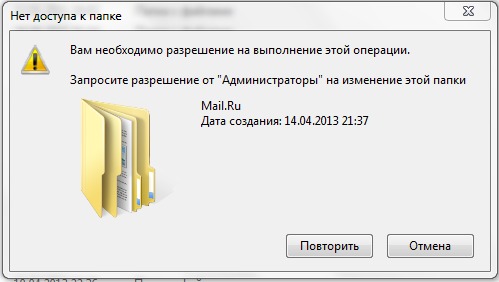
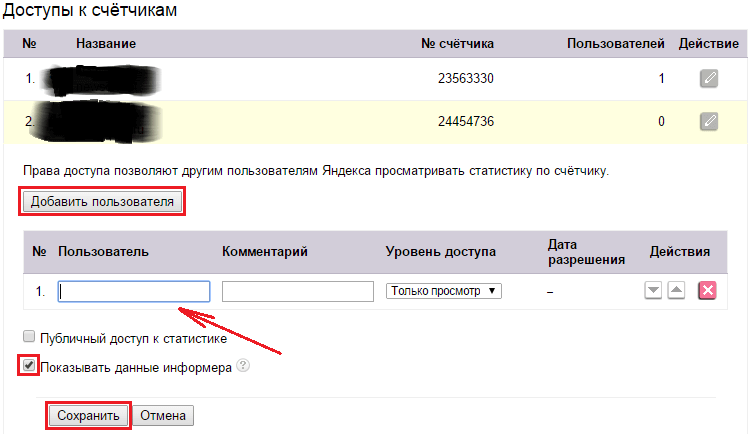
 Обязательно автоматическое обновление сигнатур для актуального состояния.
Обязательно автоматическое обновление сигнатур для актуального состояния. На странице регистрации вам нужно будет указать такие данные, как ваше имя и фамилия соответственно. Затем вам нужно перейти к заполнению имени пользователя для учетной записи электронной почты. Затем необходимо указать пароль в соответствующем поле и ввести его еще раз в качестве подтверждения, после чего следует создать новую учетную запись.
На странице регистрации вам нужно будет указать такие данные, как ваше имя и фамилия соответственно. Затем вам нужно перейти к заполнению имени пользователя для учетной записи электронной почты. Затем необходимо указать пароль в соответствующем поле и ввести его еще раз в качестве подтверждения, после чего следует создать новую учетную запись.
 Вы можете перейти по ссылке для входа и ввести данные учетной записи. Нажав кнопку «Войти», вы войдете в систему. Вы можете сохранить данные учетной записи в браузере, чтобы избежать частого использования этого метода.
Вы можете перейти по ссылке для входа и ввести данные учетной записи. Нажав кнопку «Войти», вы войдете в систему. Вы можете сохранить данные учетной записи в браузере, чтобы избежать частого использования этого метода.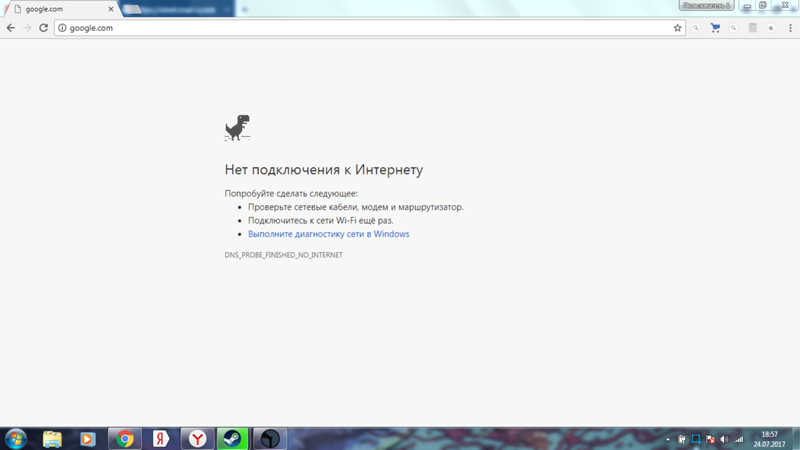

 Когда вы столкнетесь с такой ситуацией, вы можете изменить пароль. Для обработки этого вам нужно перейти на веб-сайт поставщика решения и выбрать кнопку «Не удается войти». Затем необходимо ввести имя пользователя или адрес электронной почты. После этого капчу, появившуюся на экране, требуется заполнить.
Когда вы столкнетесь с такой ситуацией, вы можете изменить пароль. Для обработки этого вам нужно перейти на веб-сайт поставщика решения и выбрать кнопку «Не удается войти». Затем необходимо ввести имя пользователя или адрес электронной почты. После этого капчу, появившуюся на экране, требуется заполнить.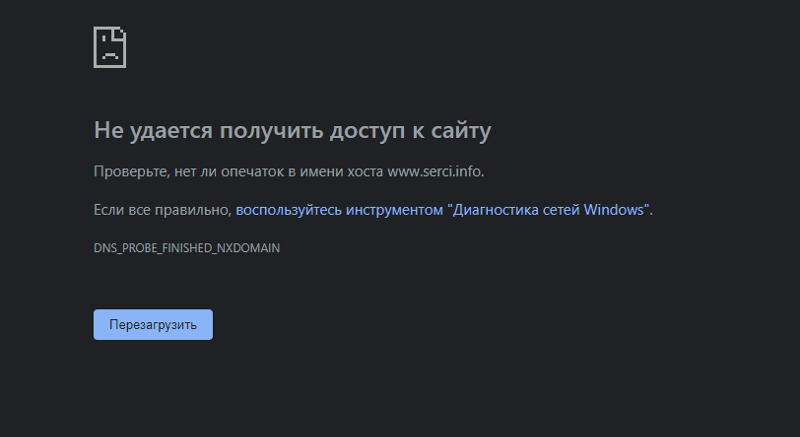




 Организовывайте звонки прямо в приложении Яндекс Диск, не переключаясь на Zoom, Skype, WhatsApp или любые другие сервисы.
Организовывайте звонки прямо в приложении Яндекс Диск, не переключаясь на Zoom, Skype, WhatsApp или любые другие сервисы.  оценок
оценок Кроме того, если я делюсь папкой на своем диске с другим пользователем Яндекса, то, что там хранится, использует только мое пространство. Другие сервисы, которые я сравнивал, занимали место у обоих пользователей! Возможно, они изменили это, потому что это просто смешно. Пользуюсь Яндексом много лет, так что не знаю, догнал ли кто еще. Почему меня это должно волновать? Яндекс лучше всех.
Кроме того, если я делюсь папкой на своем диске с другим пользователем Яндекса, то, что там хранится, использует только мое пространство. Другие сервисы, которые я сравнивал, занимали место у обоих пользователей! Возможно, они изменили это, потому что это просто смешно. Пользуюсь Яндексом много лет, так что не знаю, догнал ли кто еще. Почему меня это должно волновать? Яндекс лучше всех.

 Узнать больше
Узнать больше Контактная форма службы поддержки.
Контактная форма службы поддержки. Наша система определяет, какие методы проверки лучше всего использовать, основываясь на том, где вы вводите данные, и информации для восстановления, которую вы указали в своей учетной записи.
Наша система определяет, какие методы проверки лучше всего использовать, основываясь на том, где вы вводите данные, и информации для восстановления, которую вы указали в своей учетной записи. Рекомендовать эту страницу по электронной почте . Поэтому не делайте мастер-пароль доступным для всех. Это личное и неописуемо. Консультация по договорному тарифному плану Смена собственного пароля. … Появится сообщение о том, что письмо было отправлено на адрес электронной почты, указанный в вашем аккаунте.
Рекомендовать эту страницу по электронной почте . Поэтому не делайте мастер-пароль доступным для всех. Это личное и неописуемо. Консультация по договорному тарифному плану Смена собственного пароля. … Появится сообщение о том, что письмо было отправлено на адрес электронной почты, указанный в вашем аккаунте.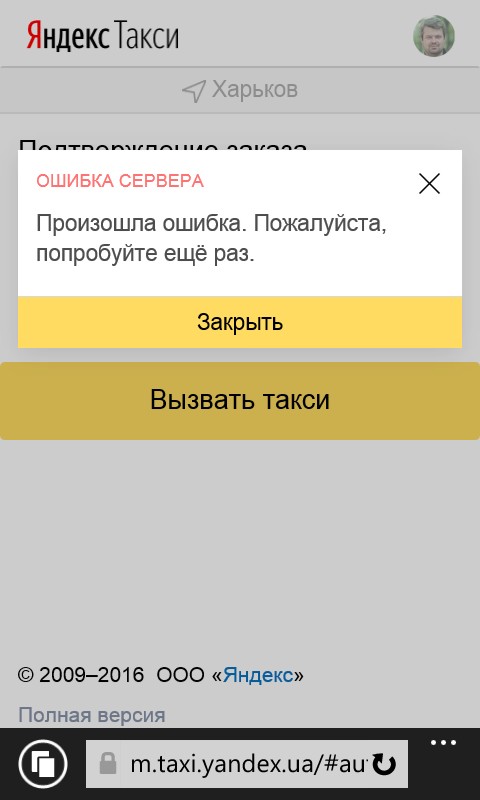
 Вы подошли к картотеке со своей картой, а потом пришли на этот бел. Несколько цифр всплывают в вашей голове, но тот конкретный пароль, который вы хотите, исчез. Что мы делаем, когда забываем пароль от банка?
Вы подошли к картотеке со своей картой, а потом пришли на этот бел. Несколько цифр всплывают в вашей голове, но тот конкретный пароль, который вы хотите, исчез. Что мы делаем, когда забываем пароль от банка?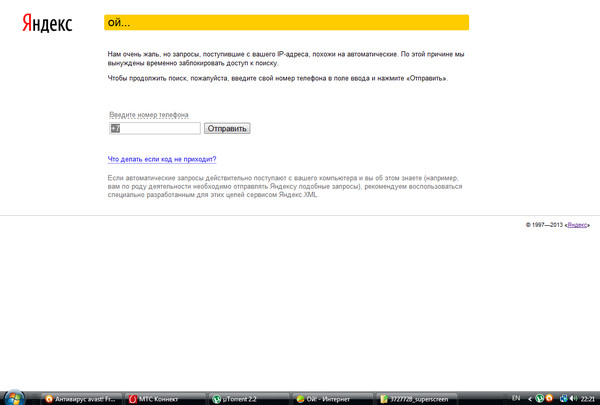 Это неприятно, но, к счастью, восстановить его можно двумя способами.
Это неприятно, но, к счастью, восстановить его можно двумя способами.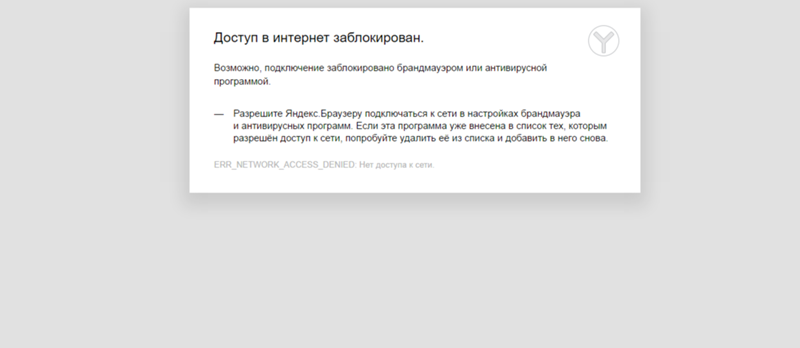
 Кроме того, мы шифруем ваши данные с помощью ключа восстановления, чтобы обеспечить их безопасность на сервере.
Кроме того, мы шифруем ваши данные с помощью ключа восстановления, чтобы обеспечить их безопасность на сервере.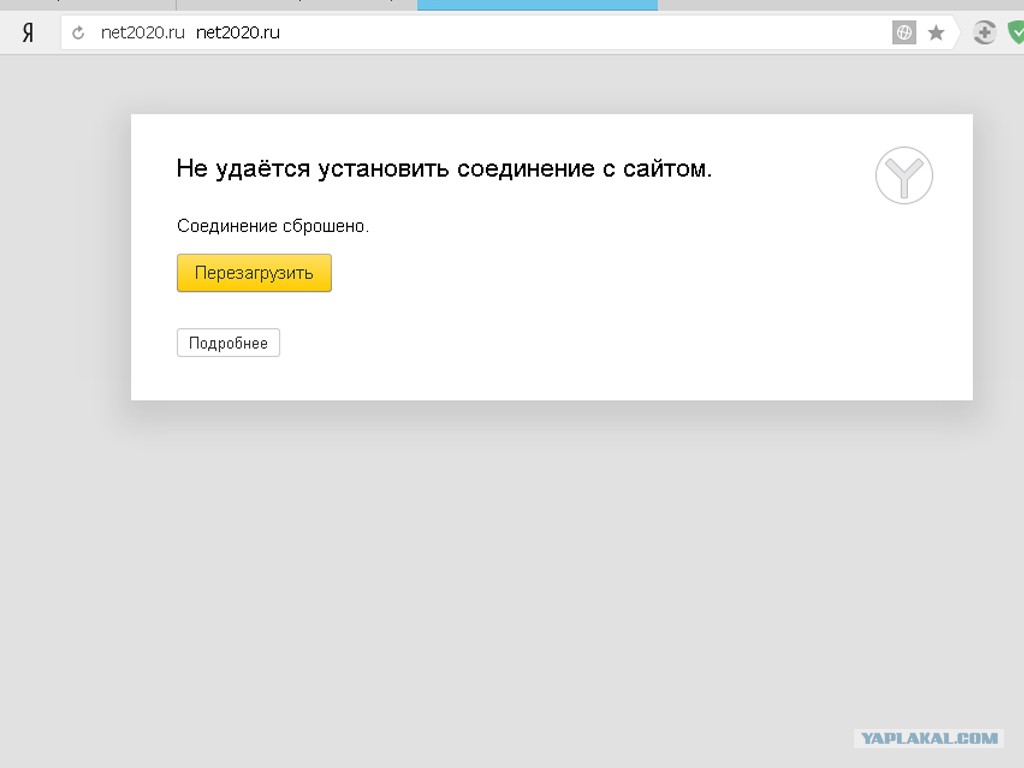 Новые данные будут защищены этим ключом, а затем отправлены. Другие ваши устройства перестанут синхронизироваться, если вы не обновите их с помощью нового ключа восстановления. Чтобы получить новый пароль, выполните следующие действия.
Новые данные будут защищены этим ключом, а затем отправлены. Другие ваши устройства перестанут синхронизироваться, если вы не обновите их с помощью нового ключа восстановления. Чтобы получить новый пароль, выполните следующие действия. Однако ваши имена пользователей и пароли на сервере синхронизации не будут удалены. Примечание: все данные, которые у вас есть на сервере, будут удалены при сбросе пароля. Другие ваши устройства перестанут синхронизироваться, если вы не обновите их, указав новый пароль.
Однако ваши имена пользователей и пароли на сервере синхронизации не будут удалены. Примечание: все данные, которые у вас есть на сервере, будут удалены при сбросе пароля. Другие ваши устройства перестанут синхронизироваться, если вы не обновите их, указав новый пароль. По умолчанию браузер сохраняет все пароли и логины. Найдите тот, который вам нужен.
По умолчанию браузер сохраняет все пароли и логины. Найдите тот, который вам нужен. Он будет содержать ваши данные для входа на сайт. Кроме того, вы можете воспользоваться помощью администратора. Он всегда поможет. Доступ к нему с главной страницы. Напишите письмо с просьбой восстановить потерянные данные. Если вы забыли свое имя пользователя, попробуйте использовать адрес электронной почты. Иногда это помогает. С помощью электронной почты вы восстановите свое имя пользователя.
Он будет содержать ваши данные для входа на сайт. Кроме того, вы можете воспользоваться помощью администратора. Он всегда поможет. Доступ к нему с главной страницы. Напишите письмо с просьбой восстановить потерянные данные. Если вы забыли свое имя пользователя, попробуйте использовать адрес электронной почты. Иногда это помогает. С помощью электронной почты вы восстановите свое имя пользователя.
 Для восстановления аккаунта необходимо заполнить предложенную форму. В нем укажите свой почтовый адрес и другую информацию, которая потребуется. Вы получите ответ, который предложит форму восстановления. Заполните и отправьте всю запрашиваемую информацию еще раз. Таким образом вы восстановите свои данные и сможете войти в игру.
Для восстановления аккаунта необходимо заполнить предложенную форму. В нем укажите свой почтовый адрес и другую информацию, которая потребуется. Вы получите ответ, который предложит форму восстановления. Заполните и отправьте всю запрашиваемую информацию еще раз. Таким образом вы восстановите свои данные и сможете войти в игру.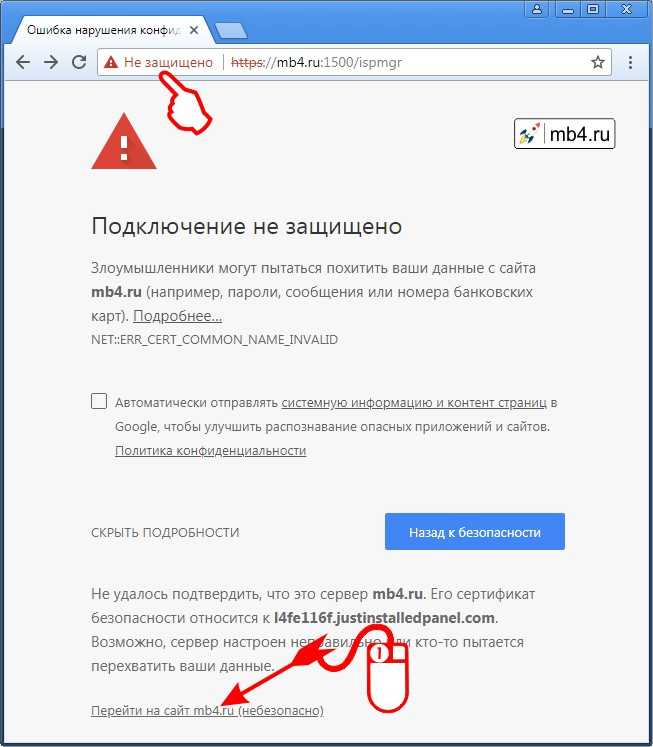 Чтобы сбросить пароль по электронной почте, запросите письмо для сброса пароля. Срок действия электронной почты истекает через 24 часа: используйте ее как можно скорее.
Чтобы сбросить пароль по электронной почте, запросите письмо для сброса пароля. Срок действия электронной почты истекает через 24 часа: используйте ее как можно скорее.
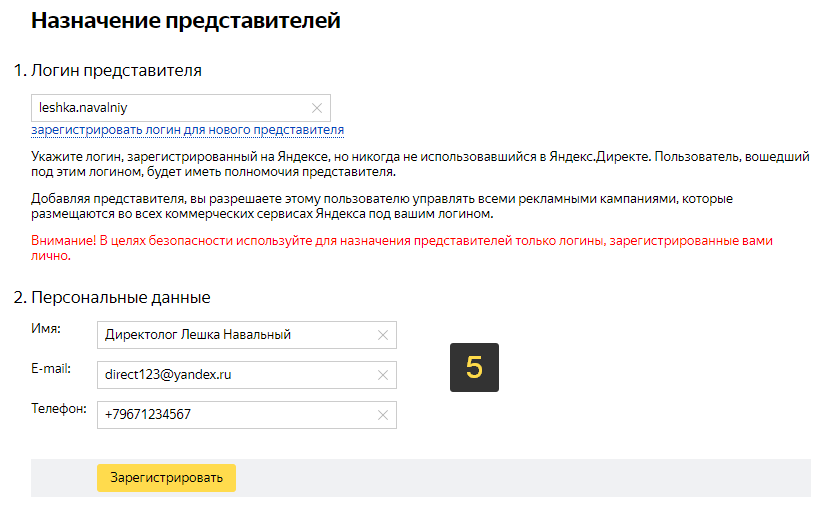 Получив доступ к своей учетной записи, вы можете в любое время ввести свой номер телефона, перейдя на страницу «Ваша учетная запись» и выбрав «Добавить номер телефона». Если номер телефона, связанный с вашей учетной записью, больше не действителен, вы можете перейти на страницу «Ваша учетная запись» и выбрать «Изменить номер телефона».
Получив доступ к своей учетной записи, вы можете в любое время ввести свой номер телефона, перейдя на страницу «Ваша учетная запись» и выбрав «Добавить номер телефона». Если номер телефона, связанный с вашей учетной записью, больше не действителен, вы можете перейти на страницу «Ваша учетная запись» и выбрать «Изменить номер телефона». Обычно запрашиваются последние четыре цифры. На ваш запрос придет сообщение с кодом, который дает вам доступ к системе восстановления пароля.
Обычно запрашиваются последние четыре цифры. На ваш запрос придет сообщение с кодом, который дает вам доступ к системе восстановления пароля.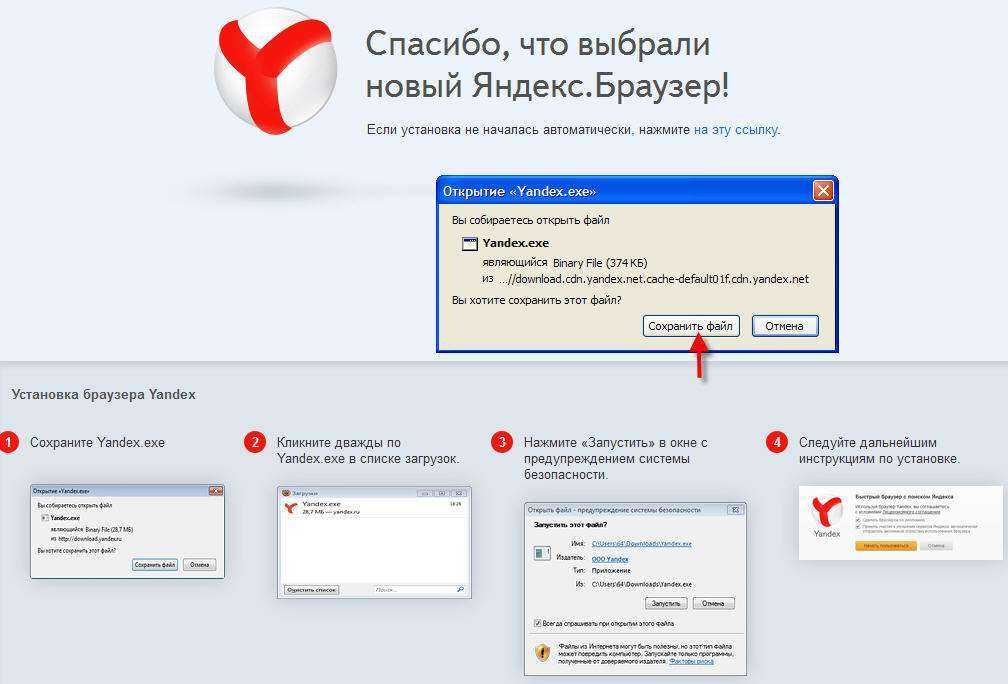 После этого система запросит данные указанные при регистрации, а именно ответ на секрет вопрос … Введите любую комбинацию букв или цифр и нажмите Далее.
После этого система запросит данные указанные при регистрации, а именно ответ на секрет вопрос … Введите любую комбинацию букв или цифр и нажмите Далее.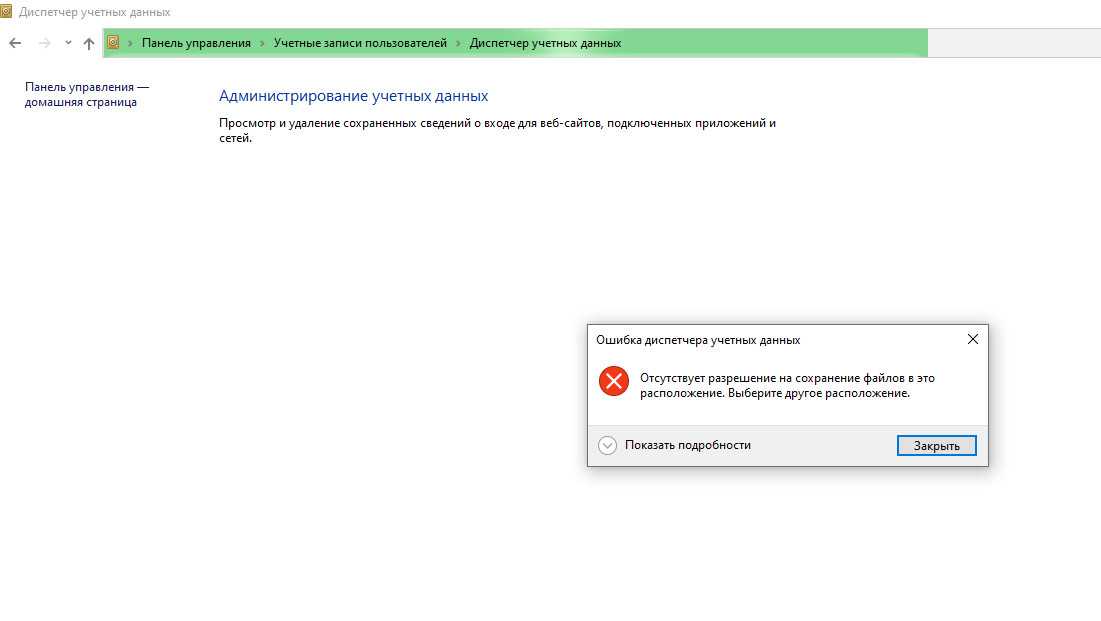 д.). В том случае, если при регистрации были указаны ваши достоверные данные, пришлите сканированную копию паспорта или иного документа, подтверждающего вашу личность.
д.). В том случае, если при регистрации были указаны ваши достоверные данные, пришлите сканированную копию паспорта или иного документа, подтверждающего вашу личность. Кроме того, отправьте по электронной почте запрос на восстановление с доменным именем. В ответ на него вы получите ссылку для авторизации, которая действительна в течение 24 часов. Нажав на нее, вы подтверждаете свое согласие на восстановление домена и оплату соответствующих услуг. О восстановлении и продлении домена вы будете проинформированы по электронной почте, адрес которой вы указали в договоре. Подробнее о восстановлении смотрите в инструкциях на сайте регистратора вашего домена.
Кроме того, отправьте по электронной почте запрос на восстановление с доменным именем. В ответ на него вы получите ссылку для авторизации, которая действительна в течение 24 часов. Нажав на нее, вы подтверждаете свое согласие на восстановление домена и оплату соответствующих услуг. О восстановлении и продлении домена вы будете проинформированы по электронной почте, адрес которой вы указали в договоре. Подробнее о восстановлении смотрите в инструкциях на сайте регистратора вашего домена.
